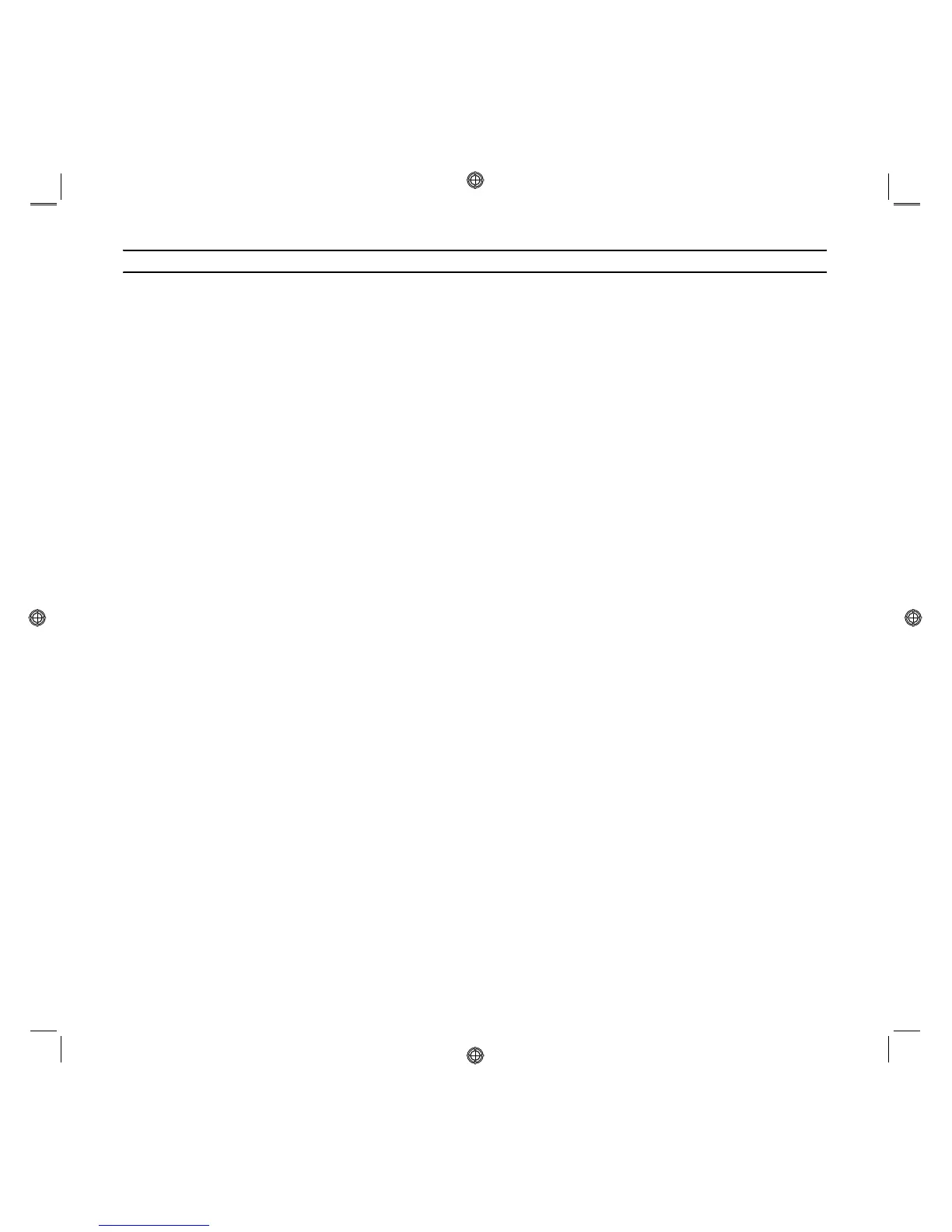KURZANLEITUNG
10
BENUTZEN DES DRUCKERS OHNE COMPUTER
KOPIEREN VON DOKUMENTEN
1 Den Drucker einschalten.
2 Legen Sie das Papier ein, auf das Sie drucken wollen.
3 Öffnen Sie den Deckel und legen Sie das Dokument das Sie kopieren wollen, mit der Vorderseite nach unten
auf das Scannerfenster. Sicherstellen, dass die obere linke Ecke der Vorderseite mit der oberen linken Ecke
des Scannerfensters ausgerichtet ist.
4 Schließen Sie den Deckel.
5 Wählen Sie die Qualität der Kopien, Foto oder Normal, indem Sie die Qualitätswahl-Taste drücken. Um einen
normalen Schwarzweiß-Text zu kopieren, wählen Sie Normalpapier. Um ein Dokument zu kopieren, das
schwarzweiß und farbig ist, wählen Sie Foto.
6 Um mehr als eine Kopie anzufertigen, drücken Sie das Pluszeichen (+) auf der Taste zur Wahl der Kopien so
oft, bis die gewünschte Anzahl auf dem Kopienzähler angezeigt wird.
7
Drücken Sie die Taste für Schwarzkopieren für Schwarzweißkopien oder die Farbkopier-Taste für Farbkopieren.
Hinweis: Wenn Sie auf andere Papierformate als die der Originale drucken, halten Sie die T
aste für
Schwarzkopieren oder die Farbkopier-Taste gedrückt, um die Formatanpass-Funktion zu aktivieren. Der Drucker
passt dann automatisch die Größe des Originals an das Format des eingelegten Papiers an.
ERSTELLUNG UND AUSDRUCK VON PHOTO INDEX
Wenn ein nicht PictBridge-Gerät am Drucker angeschlossen ist wenn mit den archivierten Bildern keine
DPOF Dateien assoziiert sind, ist auf dem Frontkonsole die Drukertaste (die Taste leuchtet).
Wird die Drukertaste gedrückt, ohne eine Auswahl der angezeigten Bilder getroffen zu haben, startet der
Ausdruck des Photo Index.
Hinweis: Es ist unerlässlich, im Papierfach DIN A4 Papier zu haben.
Auf dem Photo Index sind die Bilder mit Rändern in Miniaturformat 5 x 4 enthalten und unter jedem Foto ist
ein Platz für die Wahl der Kopienanzahl, die von 1 bis 4 variieren kann. Am Ende der Benutzerseite können
Sie wählen, ob Sie den Ausdruck mit oder ohne Rand möchten und das Gesamtformat 2x1, 4x1.
Der nach Wunsch ausgefüllte Photo Index muss auf die Auflagenfläche des Scanners gelegt werden und der
Ausdruck wird gestartet, indem man für einige Sekunden dieDrukertaste drückt.
Der Drucker erkennt den Photo Index auf der Auflagenfläche und die gewählten Fotos werden wie
beschrieben ausgedruckt.
Die Druckqualität muss über das Vorderseite des Druckers eingegeben werden, während das Bild
automatisch an das im Papierbehälter einliegende Papierformat angepasst wird.
Der Photo Index kann mehrmals wieder verwendet werden. Um ihn erneut zu verwenden, braucht man
dasselbe Gerät, dieselben Fotos in derselben Reihenfolge positioniert und das Gerät muss am Drucker
angeschlossen sein.
AUSDRUCKEN VON FOTOS VON IHRER PICTBRIDGE DIGITALKAMERA
Um die besten Druckergebnisse der Fotos zu bekommen, ist es ratsam, die Farbpatrone und die Fotopatrone
einzusetzen und das Fotopapier zu benutzen. Siehe “Auswechseln der Tintenpatrone”.
1 Sicherstellen, dass Ihre PictBridge Digitalkamera eingeschaltet und an den Drucker angeschlossen ist. Mehr
Informationen finden Sie unter "Anschließen einer Digitalkamera an den Drucker".
